Windows 11で電子メール、カレンダー、連絡先の新しいアカウントを追加する方法
Microsoftアカウントを使用してWindows11コンピューターにログインすると、すべてのMicrosoft関連アプリケーションは、ログインをすぐに複製するか、開いたときに同じ資格情報の入力を求めます。メール、カレンダー、連絡先アプリケーションは、同じアカウントに同時にサインインします。 Windows 11の電子メール、カレンダー、および連絡先に使用する新しいアカウントを追加する場合は、次の記事をお読みください。
Windows 11でメール、カレンダー、連絡先の新しいアカウントを追加する方法
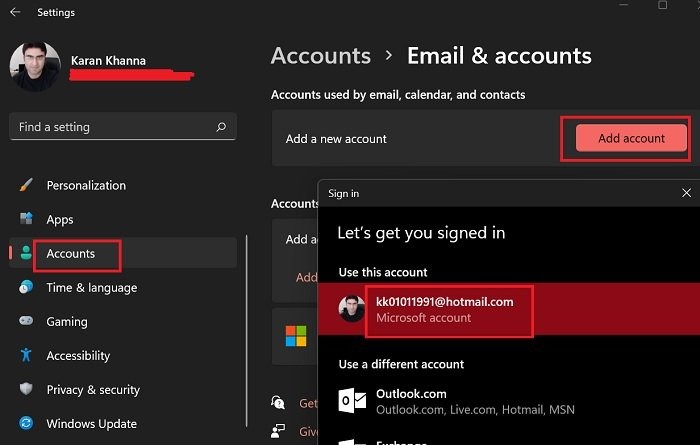
Windows 11の電子メール、カレンダー、および連絡先に使用する新しいアカウントを追加する手順は次のとおりです。
- 開始を右クリックします ボタンをクリックして、設定を選択します 。
- 設定 ウィンドウで、アカウントに移動します 左側のリストのタブ。
- 右側のウィンドウで、[メールとアカウント]を選択します 。
- ここでは、メール、カレンダー、連絡先で使用されるアカウントのセクションの下にあります 、新しいアカウントを追加するオプションがあります。
- このオプションをクリックすると、新しいアカウントを追加したり、既存のオプションから変更したりできます。
メール、カレンダー、アプリに使用するアカウントは、Microsoftログインアカウントとは異なる場合がありますか?
これはまさにこのオプションが作成された目的です。興味深いケースは、多くのユーザーにとって、初めて開いたときに電子メールにログインするかどうかを実際に確認することです。ここで、コンピューターにサインインしたメインアカウントに接続するオプションを選択した場合は、それを選択します。その場合を変更するには、手順はこの記事に記載されているとおりです。
これにより、Microsoft Outlookアプリケーションの電子メールも変更されますか?
MicrosoftEメールアプリケーションのEメールを変更します。 Outlookの場合、手順は異なります。 WindowsメールアプリはMicrosoftOutlookとは異なります。後者は有料サブスクリプションです。ただし、Microsoftのカレンダーと連絡先は、直接Windows電子メールのサブセットです。
上記の手順でメインのメールアカウントのメールアドレスは変更されますか?
いいえ、そうではありません。メール、カレンダー、連絡先に別のアカウントを追加するだけです。プライマリメールアカウントのメールアドレスを変更する手順は異なります。
メールアカウントを変更すると送信者名も変更されますか?
はい、そうです。メールアドレスを変更すると、送信者の名前は新しいメールアカウントを持つ人の名前になります。システムにログインした人ではありません。ただし、電子メールアカウントを変更せずに、Windowsメールアプリケーションで送信者名を「のみ」変更したい場合は、手順が異なります。
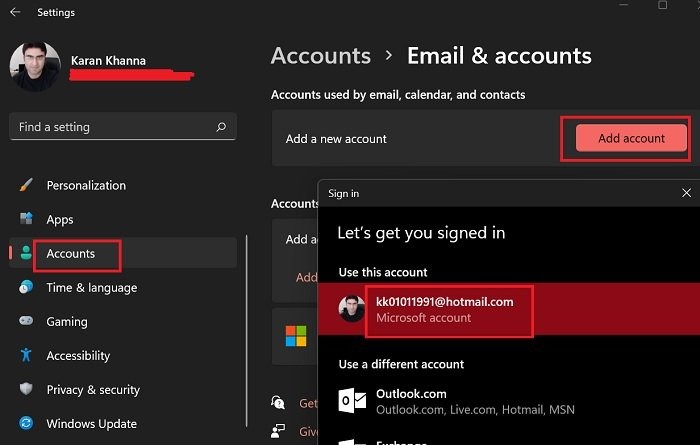
-
Windows 10 用 DirectX 12 をダウンロードしてインストールする方法
DirectX 12 は Windows 10 に含まれる一連のコンポーネントで、アプリケーション (特にゲーム) がグラフィックスおよびオーディオ ハードウェアと直接通信できるようにします。 DirectX 12 ゲームは、GPU を最大限に活用するのに役立つ場合があります。その結果、より楽しいゲーム体験ができるようになります! Windows 10 PC で DirectX 12 のダウンロードを迅速かつ簡単に行うための手順は次のとおりです。 Windows PC 用 DirectX 12 をダウンロードしてインストールする方法 手順 1:現在の DirectX バージョンを確認する ほ
-
Windows 10 で Outlook に連絡先を追加する方法
常に同じ人にメールを送信している場合は、その人を連絡先として追加して、すぐに連絡できるようにすることをお勧めします。添付ファイルの送信と同様に、Outlook でのプロセスは比較的簡単です。メールから直接、最初から、ファイル、Excel などから連絡先を追加できます。このガイドでは、その方法を説明します。 電子メール メッセージから Outlook 連絡先を追加する Outlook メッセージから連絡先を追加するには、まずメッセージを開いて、その人の名前が From、To、CC、または BCC に表示されるようにする必要があります。 ライン。名前を右クリックして、[Outlook の連絡先
